جدول حضور وغياب excel
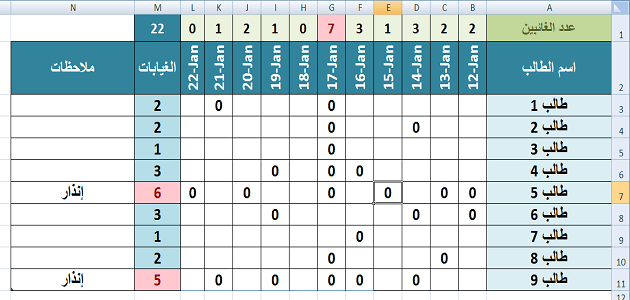
جدول حضور وغياب excel، إن برنامج ال Excel من البرامج التي لا غنى عنها في أي مؤسسة حكومية أو خاصة أو خدمية.
حيث أن من مهامه تنظيم جدول حضور وغياب excel للعاملين في المكان، وسنعرف الكثير عن هذا البرنامج في هذا المقال.
محتويات المقال
جدول حضور وغياب excel
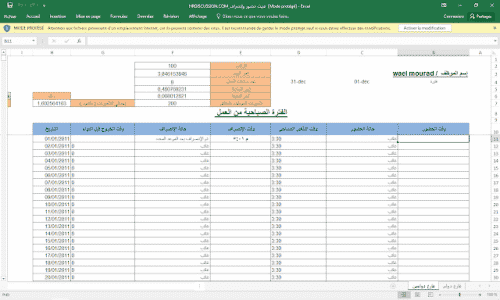
إن من أهم خصائص برنامج ال Excel هو عمل كشف أو جدول حضور وغياب سواء كان الجدول للطلاب، أو موظفين أو غيره، وسنعرف هنا جدول حضور وغياب excel بالتفصيل وتوضيح الخطوات:
- في البداية نقوم بكتابة الأسماء المراد عمل جدول حضور وغياب excel لها، ثم كتابة التواريخ وذلك بطريقتين، أما الطريقة اليدوية، أو الطريقة التلقائية وهي الطريقة الأسهل والأوفر للوقت والجهد.
- بعد كتابة التواريخ، نقوم بكتابة الأيام متوافقة مع التواريخ المكتوبة.
- ثم نقوم بذكر الاحتمالات الواردة للأسماء، سواء طلاب، موظفين، أو غيره، على سبيل المثال حضور، غياب، إجازة، وغيره.
- ومن الممكن عمل الاحتمالات السابقة في قائمة منسدلة توفيراً للوقت وتجنبا للأخطاء الكتابية، وسنعرف كيف ننشأها، وبذلك يكون من اليسير حساب عدد أيام الحضور أو الغياب أو غيره، لكل اسم على حدي باستخدام دالة countif
- Countit (B3:H3) حضور.
- كذلك Countif (B3:H3) غياب.
- Countif (B3:H3) مرضى.
- Countif (B3:H3) إجازة.
- ثم نقوم بسحب كل دالة إلى أسفل لحساب حالة كل اسم على حدي، ثم نجمع الحالات السابقة لكل اسم للتأكد من صحة الدالات.
- كما يمكن عمل الخطوة الأخيرة السابقة من خلال دالة Sum.
- (13:,L3) sum. وذلك بسحبها لأسفل ومعرفة المتبقي.
اقرأ أيضا: كيف يتم تعريف جدول البيانات؟
طريقة عمل الترقيم التلقائي في الـ excel
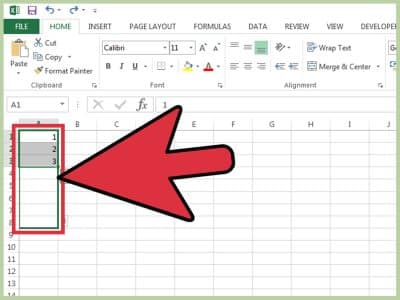
- نقوم بكتابة رقمين في خليتين من الجدول المعد في الـ excel بالزيادة أو النقص.
- فإذا كتبنا مثلاً 4،2 سيسير على هذا النمط وتكون الزيادة 2، وإذا كتبنا 2،3 سيسير على هذا النمط ويكون النقص بمقدار 1.
- بعد ذلك نقوم بتحديد الخليتين اللذان قمنا بكتابتهم سواء زيادة أو نقص بأي طريقة كانت ونسحب حتى آخر خلية بها أسماء.
طريقة عمل قائمة منسدلة في الـ Excel
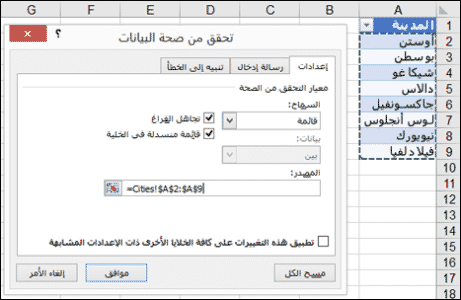
ولعمل قائمة منسدلة بجانب كل اسم في جدول غياب وحضور Excel، حتى توفيرا للوقت وتجنبا للأخطاء الكتابية عليك الآتي:
- تحديد النطاق الذي تريد عمل قائمة منسدلة به.
- ثم اضغط على كلمة Data, ثم عند ظهور مربع حوار Data Validation.
- من قائمة allow نختار ليست، وفي المربع source نكتب الاختيارات التي نريد أن نضعها في القائمة المنسدلة، ثم ok.
- وبذلك نكون قد قمنا بعمل قائمة منسدلة، ومن الممكن عمل قائمة منسدلة أخرى من القائمة المنسدلة الأولى.
كما يمكنكم التعرف على: شرح دوال excel بالعربي pdf
طريقة عمل قائمة منسدلة من القائمة المنسدلة الأولى
وهذه المنسدلة الثانية تكون مرتبطة بالمنسدلة الأولى، فبعد القيام بالخطوات السابقة لعمل منسدلة أولى، سنكمل لعمل المنسدلة الثانية:
- في البداية سنقوم بكتابة الأسماء والوظائف وكل ما يخص الفئة المراد عمل قائمة منسدلة لها.
- ثم نقوم بعمل أسماء وكل اسم يشير إلى نطاق معين، وفي أي وقت نستخدم الاسم يقوم الـ Excel بتحديد النطاق أتوماتيكي.
- ثم اذهب إلى كلمة formulas ثم اختار create from selection.
- سيظهر مربع لنختار منه مكان الأسماء التي نريدها، ونختار المكان الذي كتبناها فيه، مثلا العمود الأول أو يمين أو شمال، وهكذا.
- ثم بعد ذلك نضغط ok.
- ولتحويل شكل النص إلى مرجع نستخدم دالة indirect.
- وبذلك نكون قد انتهينا من عمل المنسدلة الثانية.
كما يمكنكم الاطلاع على: تحويل من اكسيل الى تعلم برنامج excel 2010 بالعربي
وبذلك عبر موقع maqall.net نكون قد ذكرنا كل ما يخص جدول حضور وغياب excel، فائدته، واستخدامه وطريقة العمل به من مصادره الخاصة.